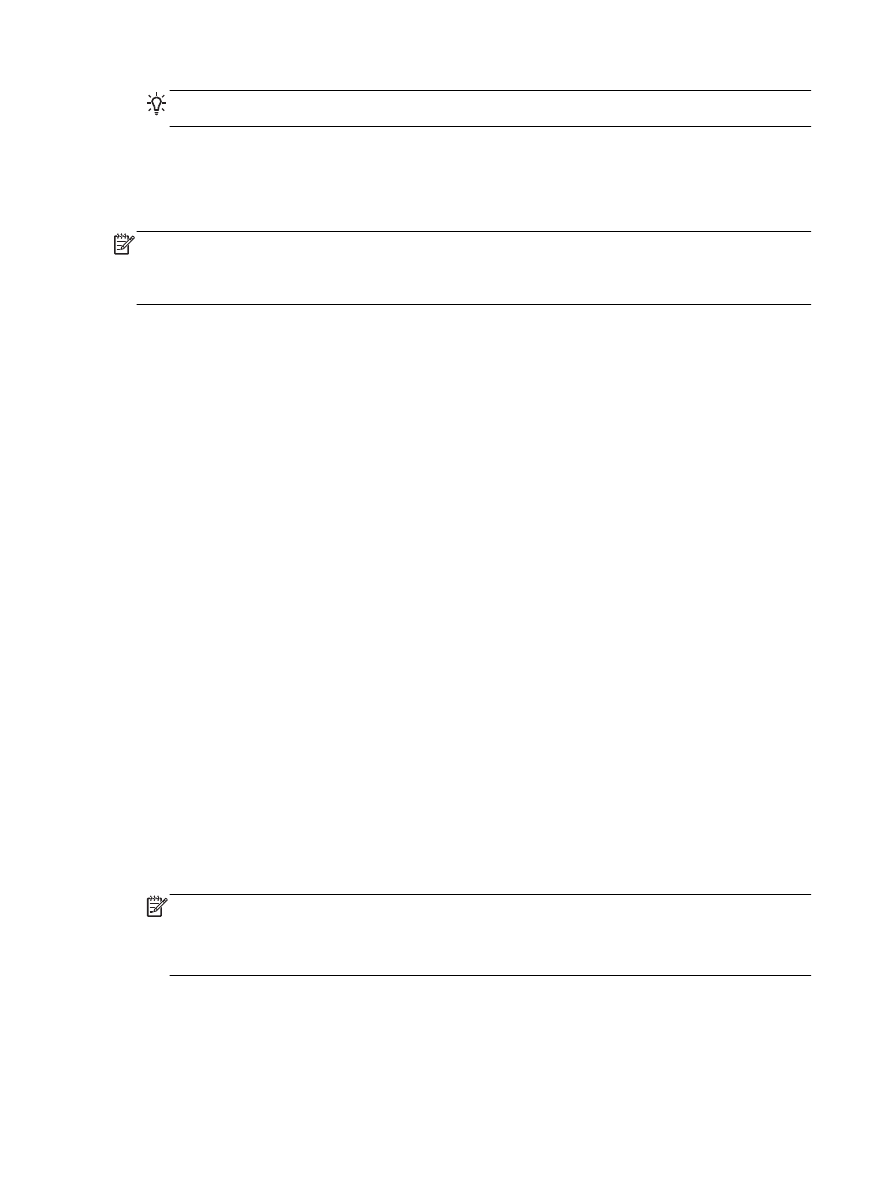
Envoi d'une télécopie standard à partir de l'ordinateur
Vous pouvez envoyer un document sur votre ordinateur sous forme de télécopie, sans avoir besoin
d'imprimer une copie et de la télécopier depuis l'imprimante.
REMARQUE : Les télécopies envoyées depuis votre ordinateur suivant cette méthode utilisent la
liaison de télécopie de l'imprimante, et non votre connexion Internet ni le modem de l'ordinateur.
Assurez-vous par conséquent que l'imprimante est reliée à une ligne téléphonique en état de marche
et que la fonction de télécopie est configurée et opérationnelle.
Pour utiliser cette fonctionnalité, vous devez installer le logiciel d'imprimante à l'aide du programme
d'installation disponible sur le CD du logiciel HP fourni avec l'imprimante.
Windows
1.
Ouvrez le document sur l'ordinateur à partir duquel vous souhaitez émettre la télécopie.
2.
Dans le menu Fichier de l'application, cliquez sur Imprimer.
3.
Dans la liste Nom, sélectionnez l'imprimante dont le nom contient « Fax ».
4.
Pour modifier certains paramètres (tels que la sélection pour l'envoi du document sous forme de
télécopie en noir et blanc ou en couleur), cliquez sur le bouton qui ouvre la boîte de dialogue
Propriétés. En fonction de l'application, ce bouton peut être intitulé Propriétés, Options,
Configuration de l'imprimante, Imprimante ou Préférences.
5.
Après avoir modifié les paramètres souhaités, cliquez sur OK.
6.
Cliquez sur Imprimer ou OK.
7.
Indiquez le numéro de télécopie et les autres informations relatives au destinataire, changez
éventuellement les paramètres de télécopie, puis cliquez sur Envoyer une télécopie.
L'imprimante commence à composer le numéro de télécopie, puis envoie le document.
Mac OS X
1.
Ouvrez le document sur l'ordinateur à partir duquel vous souhaitez émettre la télécopie.
2.
Cliquez deux fois sur Numérisation HP dans le dossier Applications/Hewlett-Packard.
3.
Sélectionnez l'imprimante dont le nom contient « (Fax) ».
4.
Sélectionnez Destinataires de la télécopie dans le menu déroulant situé sous le paramètre
Orientation.
REMARQUE : Si vous ne trouvez pas le menu déroulant, procédez comme suit :
Mac OS X v10.6 : cliquez sur le triangle bleu en regard de la liste de sélection de l'imprimante.
OS X 10.7 : cliquez sur Afficher les détails.
62 Chapitre 5 Télécopie
FRWW
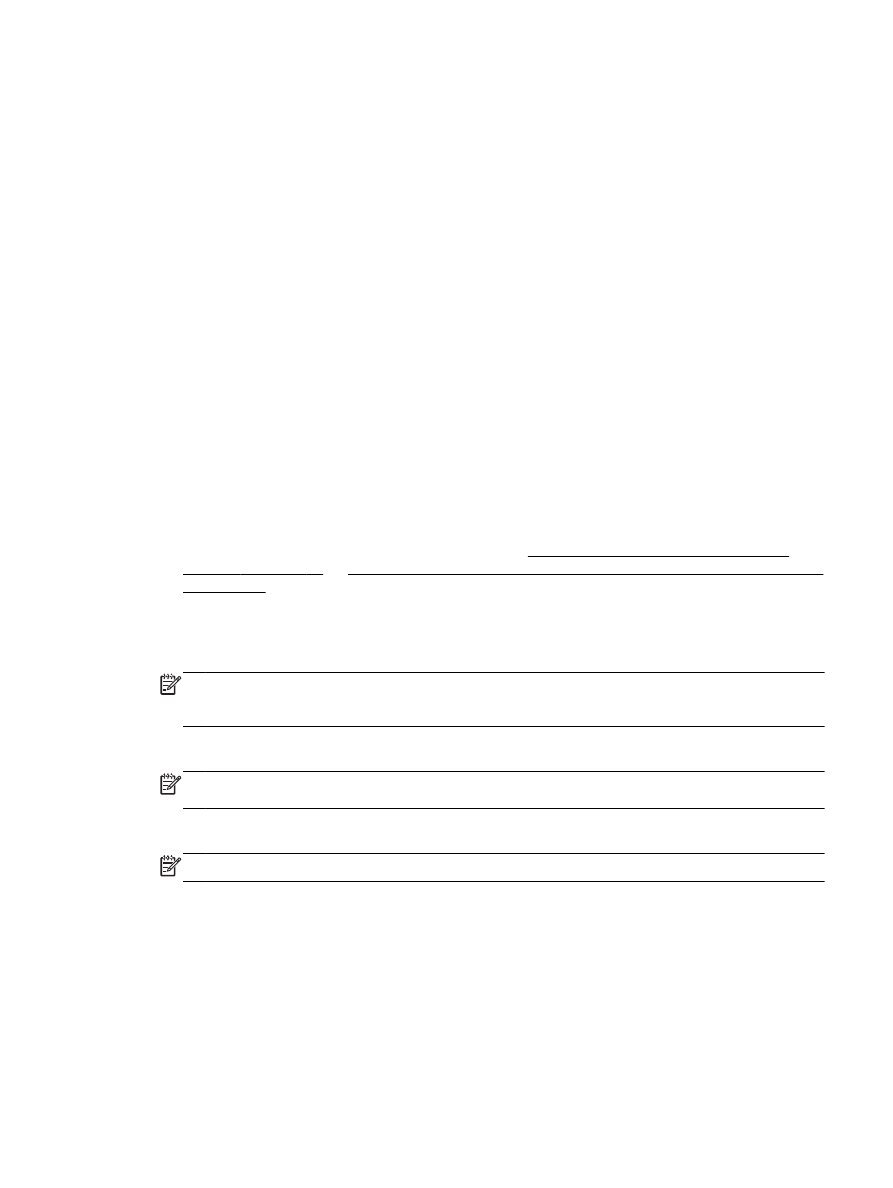
5.
Indiquez le numéro de télécopie et les autres informations dans les cases fournies, puis cliquez
sur Ajouter aux destinataires.
6.
Sélectionnez l'option Mode télécopie et modifiez les autres options de télécopie souhaitées, puis
cliquez sur Envoyer la télécopie maintenant pour commencer à composer le numéro de
télécopie et télécopier le document.